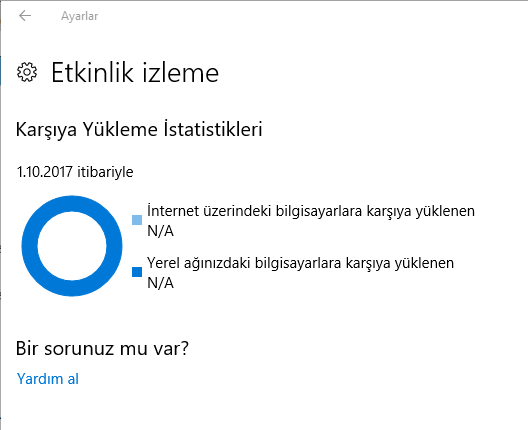İçindekiler
Windows 10’un Fall Creators Güncelleştirmesi size Windows Update’in indirmelerini ve yüklemelerini daha fazla denetler. Artık, Windows Update’in arka planda indirilen değerlerle İnternet bağlantınızı zorlamayacağından emin olarak bir indirme bant genişliği sınırı ayarlayabilirsiniz.
Ayarlar uygulaması ayrıca Windows Update’in arka plan yüklemelerinin daha fazla kontrolünü sağlar ve Windows Update’in ne kadar veri indirip yüklediğini izler. Bu ayar, yalnızca Windows güncellemeleri değil, Mağazadan gelen uygulama güncellemeleri ve diğer Microsoft ürünleri için yapılan güncellemeler için de geçerlidir.
Windows Update’in yükleme bant genişliğini nasıl sınırlar?
Bu ayarı bulmak için Ayarlar / Güncelleme ve Güvenlik / Windows Update bölümüne gidin. Güncelleme Ayarları altındaki “Gelişmiş Seçenekler” i tıklayın.
Gelişmiş seçenekler sayfasındaki “Teslim İyileştirme” bağlantısını tıklayın.
Buradaki “Gelişmiş Seçenekler” düğmesini tıklayın.
“Arka planda güncellemeleri indirmek için ne kadar bant genişliği kullanacağınızı sınırlayın” seçeneğini etkinleştirin ve toplam kullanılabilir bant genişliğinizin bir yüzdesi olarak bir sınır belirlemek için kaydırıcıyı sürükleyin.
Bu pencere not ettiğinde, Windows Update varsayılan olarak tüm bant genişliğini kullanmaya çalışmaz. Bunun yerine, Windows Update kullandığı bant genişliği miktarını “dinamik olarak optimize etmeye” çalışır. Ancak bu seçenek, ne olursa olsun Windows Update’in kullanılabilir bant genişliğinizin belirli bir yüzdesini aşmamasını sağlamanıza izin verir.
Windows Update’in yükleme bant genişliğini nasıl sınırlar
Windows Update tarafından kullanılan yükleme bant genişliğini de sınırlayabilirsiniz. Windows Update, normalde, “Teslim İyileştirme” ekranında ne seçtiğinize bağlı olarak güncellemelerin bir kopyasını ya sadece yerel ağınızdaki PC’leriniz ya da yerel ağınızdaki bilgisayarlar ve İnternet’te diğer bilgisayarlara yükler.
Buradaki kaydırıcılar, Internet’teki diğer bilgisayarlara güncellemeleri yüklemek için ne kadar bant genişliği seçileceğini ve PC’nizin yüklediği azami veri miktarı olan aylık yükleme limiti belirlemenize izin verir.
İlk etapta İnternet yükleme özelliğini etkinleştirmek için, özellikle de daha fazla İnternet servis sağlayıcıları veri kullanım limitlerini zorladığında, iyi bir sebep olmadığını düşünüyoruz. Diğer bilgisayarlar Microsoft’un sunucularından güncellemeleri indirsin, böylece Microsoft veriler için ödeme yapabilir. Bilgisayarlarınızın kendi aralarında paylaşılan verileri paylaşması için “Yerel ağımdaki bilgisayarlar” seçeneğini etkin kılabilir, güncellemelerinizi hızlandırabilir ve indirme bant genişliğini azaltabilirsiniz.
Bilgisayarınızın ne kadar veri indirip yüklediğini görüntüleme
Windows Update’in ne kadar veri indirip yüklediği hakkında daha fazla bilgi görüntülemek için Teslimat Optimizasyonu sayfasındaki “Etkin izleme” bağlantısını tıklayın.
Aşağı kaydırın ve Windows Update’in Internet’teki diğer iki bilgisayara ve yerel ağınızdaki bilgisayarlara ne kadar veri yüklediğini de görebilirsiniz.